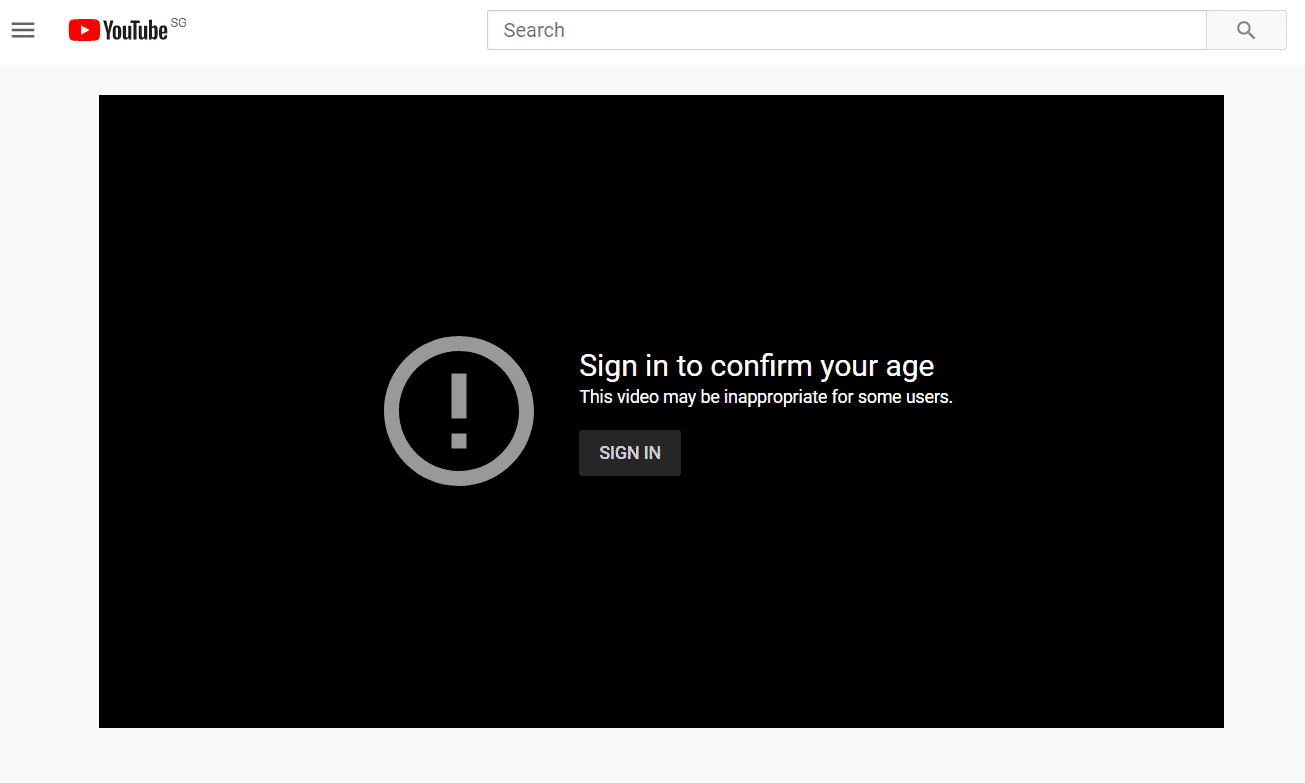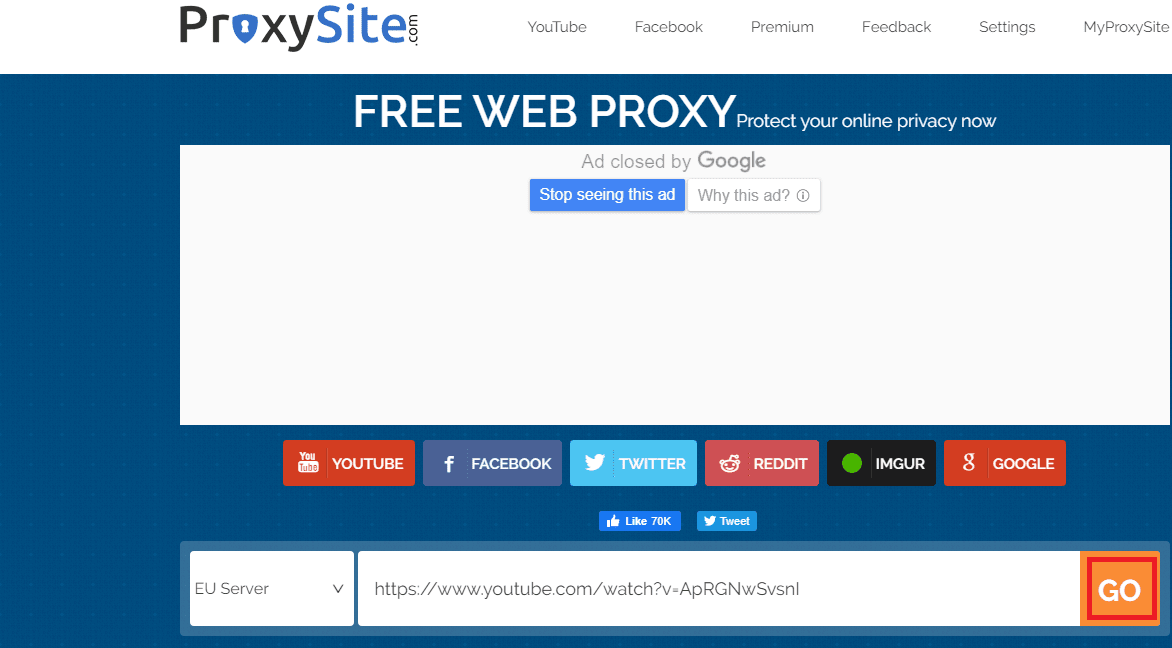어린이부터 성인까지 모두 동영상 시청을 좋아합니다. YouTube는 모든 유형의 동영상을 시청자에게 스트리밍할 수 있는 플랫폼 중 하나입니다. 그러나 일부 동영상은 여러 가지 이유로 제한됩니다. YouTube 연령(YouTube age) 제한 을 우회하는 방법에는 여러 가지가 있습니다 . 이러한 동영상을 볼 수 있는 솔루션을 찾고 있다면 연령 제한 이 있는 YouTube 동영상(YouTube videos) 을 보는 방법에 대한 이 가이드 가 도움이 될 것입니다.
YouTube 는 (YouTube)웹 거물(web giant) 인 Google 에서 개발 및 관리하는 가장 큰 무료 동영상 스트리밍 앱입니다 . 모든 사람이 플랫폼에 액세스할 수 있으므로 모든 사람이 엄격하게 따라야 하는 몇 가지 정책이 있습니다. 이러한 정책 중 하나는 YouTube가 어린이와 노인에게 동등하게 인기가 있는 오늘날 YouTube에 성인용 콘텐츠 또는 모든 연령대의 사용자에게 적합하지 않은 콘텐츠를 게시 할(YouTube) 수 없다는(YouTube) 것 입니다(adult content) . 성인용 동영상은 YouTube 에서 허용되지 않지만 여전히 청소년에게는 적합하지 않지만 성인에게는 유용한 동영상이 있습니다. 따라서 YouTube 에서는 이러한 동영상을 게시할 수 있지만 이러한 동영상의 경우 YouTube 는(YouTube)해당 비디오를 보기 전에 연령 확인(age confirmation) 을 요청 하는 콘텐츠 경고 메시지 를 표시합니다. (content warning message)이미 로그인한 경우 Google 은 자동으로 계정에서 연령 관련 정보를 수집하지만 로그인하지 않은 경우 YouTube 는 연령 확인을 위해 로그인을 요청한 다음에만 다음을 수행할 수 있습니다. 그 비디오를 봐.
YouTube 에 로그인하려면 Google 계정(Google account) 이 있어야 합니다 . Google 계정(Google account) 이 없는 경우 YouTube 에 로그인하는 데 시간이 오래 걸리고 시간이 많이 걸립니다 . 따라서 그 당시 YouTube(YouTube) 에 로그인하지 않고도 해당 동영상을 볼 수 있는 방법을 생각할 수 있습니다 .
그런 생각을 하고 있다면 이 글을 계속 읽어야 하는데, 이 글 은 유튜브 연령 제한을 쉽게 우회할 수 있는 몇 가지 방법을 제시하고 있기 때문이다.(easily bypass the YouTube age restriction.)
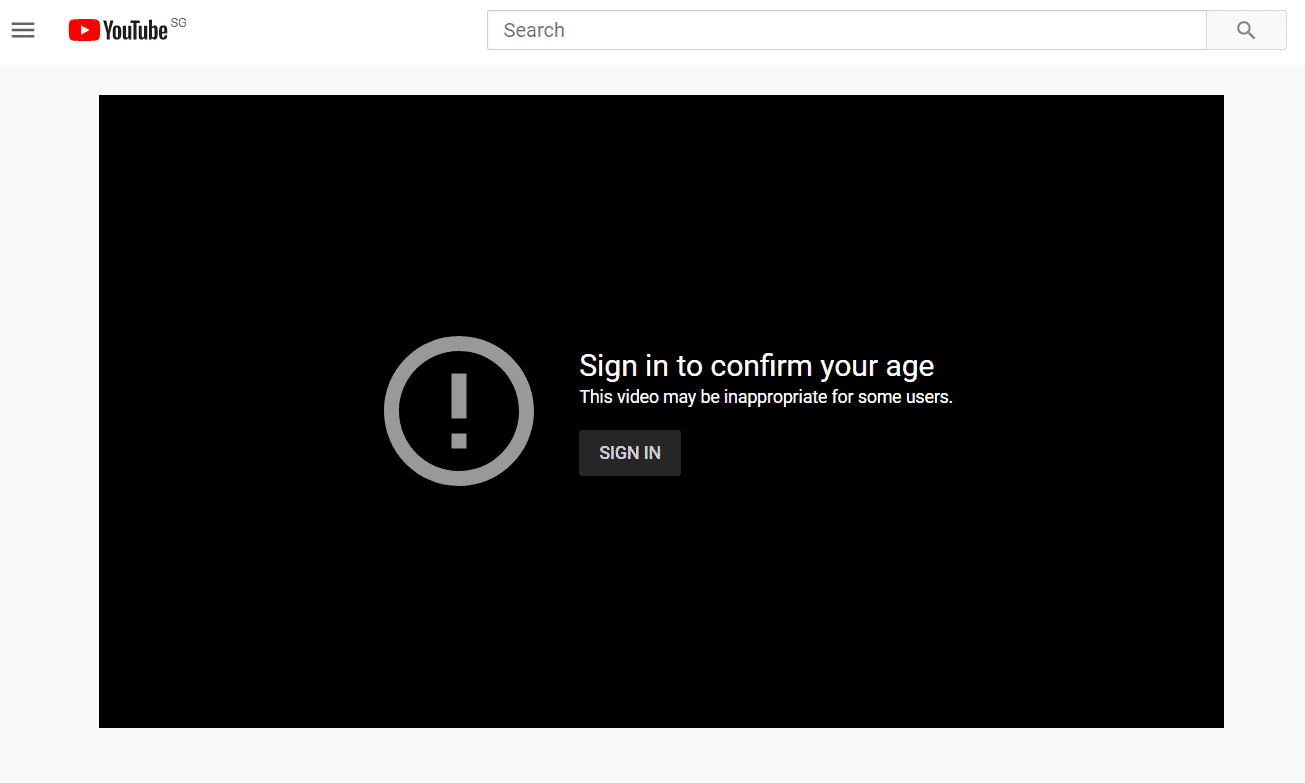
YouTube 연령 제한을 우회하는 방법(How To Bypass YouTube Age Restriction)
(Follow)YouTube 연령 (YouTube age) 인증 우회(verification bypass) 에서 다음 방법 중 하나를 따르세요 .
방법 1: Android 기기의 설정을 통해(Method 1: Through Settings on Android Device)
YouTube 에서는 제한 모드 설정을 변경할 수도 있습니다. YouTube 연령(YouTube age) 제한 을 우회하는 방법은 다음 단계를 따르세요 .
1. 기기에서 YouTube 앱을 엽니다.(YouTube)
2. 화면 우측 상단(right corner) 의 프로필 사진(profile picture) 을 탭 하세요.

3. 설정(Settings) 을 탭합니다 .

4. 옵션에서 일반(General) 을 선택합니다.

5. 아래로 스크롤 하여 제한 모드(Restricted Mode) 옆에 있는 막대를 끕니다(toggle off) .

방법 2: 새 계정 만들기(Method 2: Create a New Account)
18세 이상의 새 계정을 만들 수도 있습니다. 소유하는 계정 수에는 제한이 없습니다. 그러나 유럽(Europe) 에 거주하는 경우 연령을 증명해야 하기 때문에 불가능합니다 . 이를 방지하기 위해 US-VPN을 사용할 수 있습니다.
또한 자녀 보호 기능이 있는 컴퓨터나 장치(computer or device) 를 사용하여 로그인하는 경우 계정을 만들 수 없습니다. 다른 장치를 시도해야 합니다. 연령 제한 YouTube 동영상(YouTube videos) 을 보는 방법에 대한 이 방법 은 가장 쉽고 빠른 방법입니다.
방법 3: (Method 3: )NSFW YouTube를 사용하여 연령 제한 우회(Bypass Age Restriction Using NSFW YouTube)
NSFW는 " 안전 하지 않은 F (S)또는(N) 작업 " 을 (F)의미(W) 합니다. 이것은 단순하고 사용하기 쉽기 때문에 YouTube 에서 (YouTube)연령 제한(age restriction) 을 우회하는 가장 인기 있는 트릭 중 하나입니다 . 이것은 YouTube 의 (YouTube)연령 제한(age restriction) 을 무시하는 가장 빠른 방법 입니다.
NSFW 를 사용하여 (NSFW)YouTube 연령(YouTube age) 제한 을 우회 하려면 다음 단계를 따르세요.
1. 연령 제한이 있는 YouTube 동영상 을 엽니다.( YouTube video)

2. 동영상의 URL 링크(URL link) 를 클릭 하여 제한된 동영상 의 URL 을 확인합니다 . https://www.youtube.com/watch?v=ApRGNwSvsnI 와 같을 것입니다.

3. 이제 연령 제한(age restriction) 을 우회하기 위해 아래와 같이 동영상 URL의 And youtube.com 사이에 (youtube.com)NSFW 문자를 삽입합니다 .
https://www.NSFWyoutube.com/watch?v=gEX_RS3_IzI
참고: (Note:)URL 을 변경하기 전에 URL 을 변경하면 웹사이트도 변경된다는 사실을 알아야 합니다 .
4. URL 을 위와 같이 변경한 후 엔터 버튼(enter button) 을 누르면 동영상 재생이 시작됩니다.

위 단계를 완료하면 선택한 비디오에 대한 연령 제한(age restriction) 이 제거되고 비디오가 재생되기 시작해야 합니다.
방법 4: 비디오 다운로드(Method 4: Download The Video)
연령 제한이 있는 YouTube 동영상(YouTube video) 을 다운로드하여 시청할 수 있습니다. YouTube 다운로더 소프트웨어 또는 웹사이트(YouTube downloader software or website) 를 사용하여 다운로드할 수 있습니다 . 모든 웹사이트에서 다운로드할 수 있는 것은 아닙니다. keepvid.com , 320ytmp3 , y2mate.com 및 YT1s.com 과 같은 웹사이트 는 YouTube 연령(YouTube age) 제한 을 우회하는 방법에 대한 질문에 도움이 될 것입니다 . URL 을 붙여넣고 사이트가 이러한 웹사이트에 비디오를 로드할 때까지 기다려야 합니다. (URL and wait)비디오가 로드되면 화면 프롬프트의 도움으로 비디오를 다운로드하십시오. 동영상이 다운로드되어 언제든지 쉽게 시청할 수 있습니다.(The video will be downloaded and you can watch it anytime with ease.)그래도 문제가 해결되지 않으면 YouTube(YouTube) 최고의 무료 대안을 확인할 수도 있습니다 .
방법 5: (Method 5: )Embed 링크를 사용하여 연령 제한 우회(Bypass Age Restriction Using Embed link)
이 방법과 같이 YouTube 동영상 의 (YouTube videos)연령 제한(age restriction) 을 우회하는 가장 쉬운 방법 중 하나입니다 . URL 의 몇 글자만 변경하면 포함된 링크로 변경됩니다. 연령 제한 동영상 의 URL 이 포함된 링크로 변환되면 포함된 링크에 연결된 연령 제한(age restriction) 이 없기 때문에 동영상이 재생되기 시작 합니다.
포함된 링크를 사용하여 연령 제한(age restriction) 을 우회 하려면 다음 단계를 따르세요.
1. 연령 제한이 있는 YouTube 동영상 을 엽니다.(YouTube video)

2. 동영상의 URL 링크(URL link) 를 클릭 하여 제한된 동영상 의 URL 을 확인합니다 . https://www.youtube.com/watch?v=gEX_RS3_IzI 와 같을 것입니다.

3. 이제 연령 제한(age restriction) 을 우회하기 위해 URL에서 watch?v= 를 삭제하고 embed/ 로 바꿉니다 . 이제 URL은 다음과 같습니다.
https://www.youtube.com/embed/gEX_RS3_IzI
4. 위와 같이 변경 후 엔터 버튼(enter button) 을 누르면 동영상 재생이 시작됩니다.
위 단계를 완료하면 선택한 비디오의 연령 제한(age restriction) 이 제거되고 비디오가 재생되기 시작해야 합니다.
방법 6: (Method 6: )Android 기기에서 NewPipe 사용(Using NewPipe on Android Device)
연령 제한 비디오를 보려면 NewPipe(NewPipe) 가 가장 좋은 옵션 중 하나입니다. Play 스토어(Play Store) 에서 사용할 수 없으므로 APK 파일(APK file) 을 다운로드해야 합니다 . 아래 단계를 따르세요.
1. Android 기기 에서 브라우저 로 이동합니다.(browser)
2. 해당 페이지 에서 최신 버전의 (latest version of the )NewPipe 앱 을 다운로드합니다.( app)

3. 모바일에서 다운로드 로 이동하여 (Downloads)NewPipe 를 설치 합니다 .
4. 화면 왼쪽 상단 모서리(left corner) 에 있는 세 개의 가로줄을(three horizontal lines) 누릅니다 .

5. 메뉴에서 설정(Settings) 을 누릅니다.

6. 아래와 같이 콘텐츠(Content) 를 탭 합니다.

7. 연령 제한 콘텐츠(Show age restricted content) 표시 옆에 있는 막대를 전환 합니다 .

8. 이제 시청하고 싶은 연령제한 동영상 을 검색하여 재생하세요.(age-restricted video)
방법 7: (Method 7: )반복 듣기를 사용하여 YouTube 연령 제한 우회(Bypass Youtube Age Restriction Using Listen On Repeat)
이 방법에는 제한된 비디오 의 URL 을 약간 변경하는 작업도 포함됩니다. (URL)"반복 듣기"를 사용하여 Youtube 비디오의 (Youtube)연령 제한(age restriction) 을 우회 하려면 다음 단계를 따르십시오.
1. 연령 제한이 있는 YouTube 동영상 을 엽니다.(YouTube video)

2. 동영상의 URL 링크(URL link) 를 클릭 하여 제한된 동영상 의 URL 을 확인합니다 . https://www.youtube.com/watch?v=ApRGNwSvsnI 와 같이 표시됩니다.

3. 이제 연령 제한(age restriction) 을 우회하기 위해 제한된 동영상 의 URL 에서 (URL)youtube 뒤에 repeat 이라는 단어를 추가합니다 . 이제 URL 은 https://www.youtuberepeat.com/gEX_RS3_IzI
4. URL 을 위와 같이 변경한 후 엔터 버튼(enter button) 을 누르면 동영상 재생이 시작됩니다.

참고 : (Note)URL 을 변경한 후에도 동영상이 재생되지 않으면 Listen On Repeat 웹사이트 를 방문하여 동영상을 계속 재생할 수 있습니다 .
위 단계를 완료하면 선택한 동영상의 연령 제한(age restriction) 이 제거되고 YouTube 에 로그인하지 않고도 동영상이 재생되기 시작 합니다.
또한 읽기: (Also Read:) 사무실(Offices) , 학교 또는 대학(Schools or Colleges) 에서 차단된 경우 YouTube 차단 (Unblock YouTube)을(Blocked) 해제 하시겠습니까?
방법 8: PC에서 FreeTube 사용(Method 8: Using FreeTube on PC)
NewPipe(FreeTube) 와 유사하게 FreeTube 는(NewPipe) 연령 제한이 있는 비디오를 시청할 수 있는 무료 소프트웨어입니다. 또한 이 소프트웨어는 광고가 없으며 채널을 구독하고 재생 목록을 만들 수 있습니다. FreeTube 를 다운로드하려면 아래 단계를 따르십시오 .
1. 공식 사이트(official site) 에서 PC용 FreeTube 의 정확한 최신 버전을 다운로드합니다 .
2. 파일 다운로드 후 압축을 풀고 응용 프로그램을 실행합니다.
3. 연령 제한 동영상 의 URL 을 붙여넣고 재생합니다.
방법 9: (Method 9: )프록시 웹사이트를 사용하여 YouTube 연령 제한 우회(Bypass YouTube Age Restriction Using Proxy Website)
프록시 사이트를 사용하여 연령 제한 YouTube 동영상 을 볼 수 있습니다. (YouTube video)안전(Being) 하지 않기 때문에 이 방법은 일반적으로 연령 제한(age restriction) 을 우회하는 것이 좋습니다 . 그래도 이 방법을 사용하려면 자신의 책임하에 사용하십시오. 시장에는 연령 제한(age restriction) 을 쉽게 우회할 수 있는 프록시 사이트가 많이 있습니다 .
프록시 웹사이트를 사용하여 YouTube 의 (YouTube)연령 제한(age restriction) 을 우회 하려면 다음 단계를 따르세요.
1. 연령 제한이 있는 YouTube 동영상 을 엽니다.(YouTube video)

2. 동영상의 URL 링크(URL link) 를 클릭 하여 제한된 동영상 의 URL 을 확인합니다 . https://www.youtube.com/watch?v=gEX_RS3_IzI 와 비슷할 것 입니다.

+ 를 클릭하여 동일한 브라우저에서 새 탭을 엽니다.

4. 새로 열린 탭에 아래 URL 을 입력하세요.(URL)
https://www.proxysite.com/
5. Enter 키(Hit enter) 를 누르면 아래 페이지(below page) 가 표시됩니다.

6. 이제 이전 탭에서 제한된 비디오의 URL 링크(URL link) 를 복사 하여 새 탭에 있는 프록시 웹 사이트의 URL 입력 상자에 (Enter URL)붙여넣(tab and paste) 습니다 .

7. 이동(Go) 버튼을 클릭합니다.
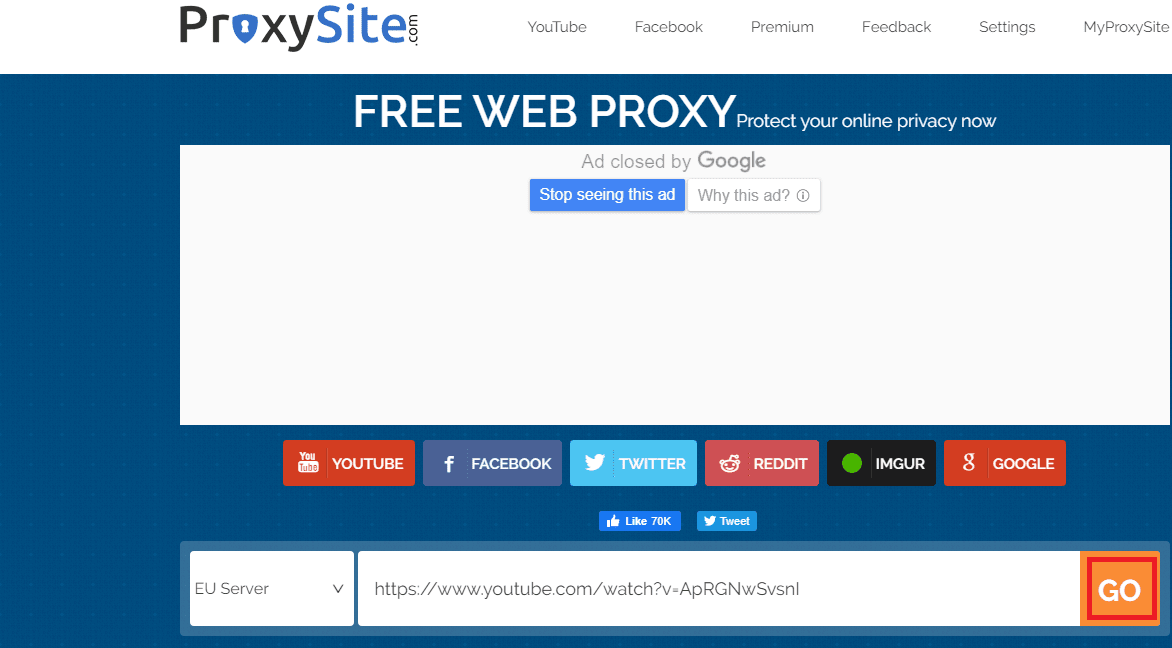
8. 비디오가 재생되기 시작합니다.
위 단계를 완료하면 연령 제한 동영상이 연령 제한(age restriction) 없이 재생되기 시작해야 합니다 .
자주 묻는 질문(FAQ)(Frequently Asked Questions (FAQs))
Q1. 프록시 사이트를 사용하면 YouTube 연령 인증 우회에 도움이 되나요?(Q1. Does using proxy sites help in YouTube age verification bypass?)
앤. (Ans.)아니요, 프록시 사이트에서 연령 제한이 있는 YouTube 동영상(YouTube video) 을 재생한다고 보장할 수 있습니다 .
Q2. VLC Player가 Android 기기에서 연령 제한 동영상을 시청하는 데 도움이 됩니까?(Q2. Will VLC Player help to watch age-restricted videos on Android devices?)
앤. (Ans.) Android용(Android) VLC Player(VLC Player) 는 모든 사이트에서 비디오를 시청하는 데 사용할 수 있습니다. 그러나 연령 제한이 있는 YouTube 동영상은 (YouTube)Android용 (Android)VLC 플레이어(VLC Player) 를 사용하여 재생할 수 없습니다 .
추천:(Recommended:)
- javascript:void(0) 오류 수정 방법
- YouTube(Fix YouTube) 동영상이 로드(t load) 되지 않는 문제 수정 . '오류가 발생했습니다. 나중에 다시 시도하세요'
- YouTube 채널 을 한 번 에 (Once)대량 구독 취소(Mass Unsubscribe YouTube Channels) 하는 방법
- YouTube 댓글(Fix YouTube Comments) 이 로드되지 않는 문제 를 해결하는 방법
이 가이드가 YouTube 연령 제한(bypass YouTube age restriction) 을 우회하는 데 도움이 되었기를 바랍니다 . 위에서 언급한 방법 중 어떤 것이 가장 도움이 되었는지 알려주십시오. 아래 댓글 섹션(comment section) 에 질문과 제안이 있는 경우 삭제하세요 .
9 Ways To Easily Bypass YouTube Age Restriction
From kids to adults, all love to watch videos. YouTube is one such platform to stream all typеs of videos to the viewers. But some videos arе restricted due to various reasons. There are several ways tо bуpass the YoυTube age restriction. If yоu are loоking for a solution to watch these videos, then thіѕ guide on how to watch agе rеstricted YоuTube videos will help you.
YouTube is the largest and free video streaming app developed and managed by the web giant, Google. With everyone having access to the platform, it has some policies which need to be followed strictly by everyone. One such policy is that no one can post any adult content on YouTube or any content which is not appropriate to the users of all ages as nowadays, YouTube is equally popular among children and old people. Although adult videos are not allowed on YouTube, still there are some videos that are not appropriate for young users but useful for adults. So, YouTube allows posting such videos but for such videos, YouTube places a content warning message which asks the users for an age confirmation before watching that video. If you are already signed in, then Google will automatically collect your age-related information from your account but if you are not signed in, then YouTube will ask you to sign in to confirm your age, and then only, you will be able to watch that video.
In order to sign in to YouTube, you need to have a Google account. If you do not have a Google account, it will be a lengthy and time-consuming process to sign in to YouTube. So, at that time, you may think of ways using which you can watch that video without signing in to YouTube.
If you are thinking of such ways, then you need to keep reading this article as in this article, several methods are given using which you can easily bypass the YouTube age restriction.
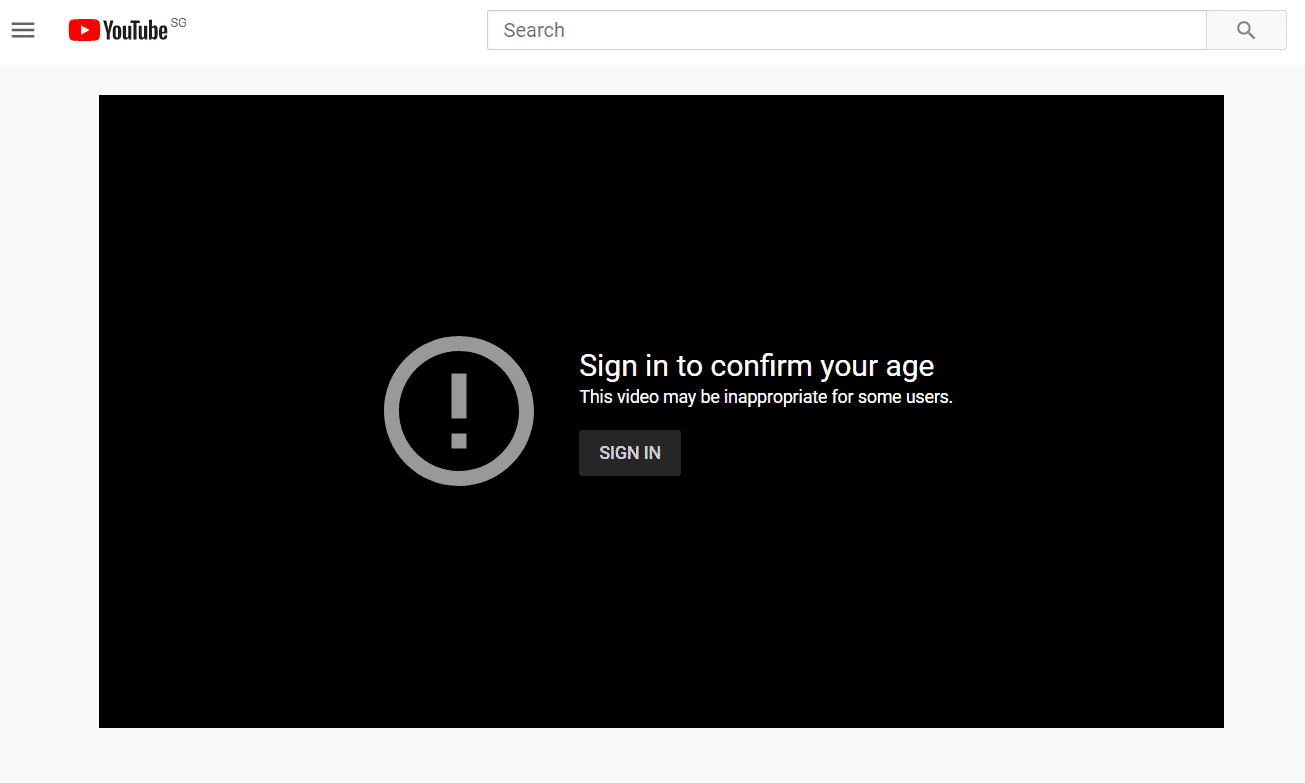
How To Bypass YouTube Age Restriction
Follow any of the below methods on YouTube age verification bypass:
Method 1: Through Settings on Android Device
YouTube also offers you to change the settings for the restricted mode on YouTube Network Administrator. Follow the below steps on how to bypass YouTube age restriction:
1. Open YouTube app on your device.
2. Tap on the profile picture at the top right corner of the screen.

3. Tap Settings.

4. Select General from the options.

5. Scroll down and toggle off the bar next to Restricted Mode.

Method 2: Create a New Account
You can also create a new account with an age more than 18. There are no limitations on the number of accounts we own. But this is not possible if you are in Europe because you need to prove your age. You can use a US-VPN to avoid this.
Also, if you are logging in using a computer or device with parental controls, then you can’t create an account. You have to try a different device. This method on how to watch age restricted YouTube videos is the easiest and quickest method.
Method 3: Bypass Age Restriction Using NSFW YouTube
NSFW stands for “Not Safe For Work”. This is one of the most popular tricks to bypass the age restriction on YouTube because of its simplicity and easy usage. This is by far the fastest way to override the age restriction on YouTube.
To bypass the YouTube age restriction using NSFW, follow these steps:
1. Open any YouTube video having an age restriction.

2. Click on the video’s URL link and check the URL of the restricted video. It will be somewhat like https://www.youtube.com/watch?v=ApRGNwSvsnI

3. Now, in order to bypass the age restriction, insert the letters NSFW between the And youtube.com in the video’s URL as shown below.
https://www.NSFWyoutube.com/watch?v=gEX_RS3_IzI
Note: Before changing the URL, you should know that as you are changing the URL, you are changing the website.
4. After making the above changes in the URL, hit the enter button and the video will start playing.

After completing the above steps, the age restriction for the selected video should get removed and the video should start playing.
Method 4: Download The Video
You can watch any age-restricted YouTube video by downloading them. You can download them using a YouTube downloader software or website. Not all websites will be able to download them. Websites such as keepvid.com, 320ytmp3, y2mate.com and YT1s.com will help you with your question on how to bypass YouTube age restriction. You have to paste the URL and wait for the site to load the video on these websites. Once the video is loaded, download the video with the help of the on-screen prompts. The video will be downloaded and you can watch it anytime with ease. If this doesn’t work then you can also check out some of the top free alternatives of YouTube.
Method 5: Bypass Age Restriction Using Embed link
It is one of the easiest ways to bypass the age restriction on YouTube videos as in this method, you just have to change the few letters of the URL to change it into an embedded link. Once the URL of age-restricted video converts into an embedded link, the video will start playing as the embedded links do not have any age restrictions associated with them.
To bypass the age restriction using an embedded link, follow these steps.
1. Open the YouTube video having an age restriction.

2. Click on the video’s URL link and check the URL of the restricted video. It will be somewhat like https://www.youtube.com/watch?v=gEX_RS3_IzI

3. Now, in order to bypass the age restriction, delete the watch?v= from the URL and replace it with embed/. Now, your URL will look like:
https://www.youtube.com/embed/gEX_RS3_IzI
4. After making the above changes, hit the enter button and the video will start playing.
After completing the above steps, the age restriction for the selected video should get removed and the video should start playing
Method 6: Using NewPipe on Android Device
To watch age-restricted videos, NewPipe is one of the best options. You need to download an APK file since it is not available on the Play Store. Follow the below steps.
1. Go to the browser on your Android device.
2. Download the latest version of the NewPipe app on its page.

3. Go to Downloads on your mobile and install NewPipe.
4. Tap on the three horizontal lines at the top left corner of the screen.

5. Tap Settings in the menu.

6. Tap Content, as shown below.

7. Toggle on the bar next to Show age restricted content.

8. Now, search the age-restricted video you want to watch and play it.
Method 7: Bypass Youtube Age Restriction Using Listen On Repeat
This method also involves making some changes in the URL of the restricted video. To bypass the age restriction on Youtube videos using “Listen On Repeat”, follow these steps:
1. Open the YouTube video having an age restriction.

2. Click on the video’s URL link and check the URL of the restricted video. It will appear like https://www.youtube.com/watch?v=ApRGNwSvsnI

3. Now, in order to bypass the age restriction, add the word repeat after youtube in the URL of the restricted video. Now, your URL will look like https://www.youtuberepeat.com/gEX_RS3_IzI
4. After making the above changes in the URL, hit the enter button and the video will start playing.

Note: If your video does not play even after changing the URL, then you can still play your video by visiting the Listen On Repeat website.
After completing the above steps, the age restriction for the selected video should get removed and the video should start playing without asking for signing in into YouTube.
Also Read: Unblock YouTube When Blocked In Offices, Schools or Colleges?
Method 8: Using FreeTube on PC
Similar to NewPipe, FreeTube is a free software to watch age-restricted videos. Also, this software is free of ads and allows us to subscribe to channels and create playlists. Follow the below steps to download FreeTube.
1. Download the latest and correct version of FreeTube for your PC on its official site.
2. After downloading the file, extract and run the application.
3. Paste the URL of the age-restricted video and play it.
Method 9: Bypass YouTube Age Restriction Using Proxy Website
It is possible to view an age-restricted YouTube video using a proxy site. Being unsafe, this method is generally not recommended to bypass the age restriction. Still, if you want to use this method, use it at your own risk. There are lots of proxy sites available in the market using which you can easily bypass the age restriction.
To bypass the age restriction on YouTube using a proxy website, follow these steps.
1. Open the YouTube video having an age restriction.

2. Click on the video’s URL link and check the URL of the restricted video. It will be somewhat like https://www.youtube.com/watch?v=gEX_RS3_IzI

3. Now, open a new tab on the same browser by clicking on the +

4. Type the below URL in the newly opened tab
https://www.proxysite.com/
5. Hit enter and the below page will

6. Now, copy the restricted video’s URL link from the previous tab and paste it into the Enter URL box of the proxy website in the new tab.

7. Click on the Go button.
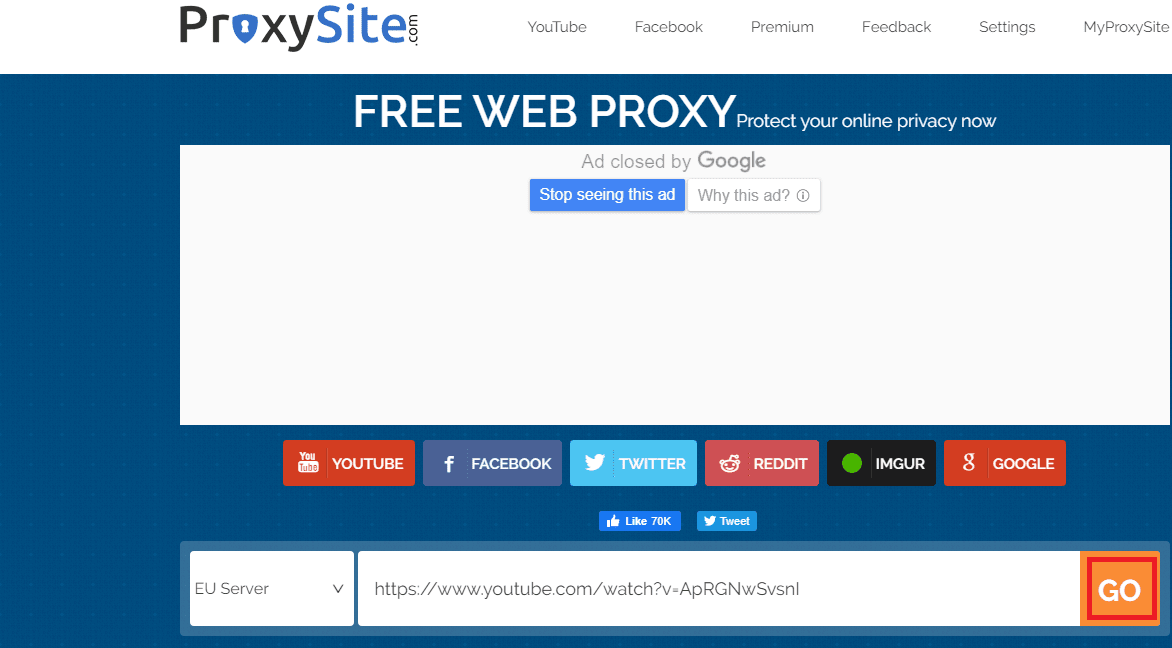
8. The video will start playing.
After completing the above steps, the age-restricted video should start playing without any age restriction.
Frequently Asked Questions (FAQs)
Q1. Does using proxy sites help in YouTube age verification bypass?
Ans. No, it can be guaranteed that a proxy site will play you the age-restricted YouTube video.
Q2. Will VLC Player help to watch age-restricted videos on Android devices?
Ans. VLC Player for Android can be used to watch videos from any site. But any age-restricted YouTube videos cannot be played using VLC Player for Android.
Recommended:
We hope that this guide would have helped you to bypass YouTube age restriction. Let us know which of the methods mentioned above helped you the best. Drop your queries and suggestions in the comment section below, if any.